前言
今天在公司写了一个项目,写完后我直接把项目打包发给了相关的负责人。但是负责人却说他没有安装相关的运行环境,能不能直接发给他一个能运行的项目。在我师父的指导下学习了如何直接打包发送能运行的exe文件,现在记录如下:
在release环境下编译
首先项目要在release环境下进行编译生成.exe文件。在release环境下需注意两个方面:
- MFC的使用设置为 在静态库中使用MFC

- 运行库改为多线程

- 最后在release环境下进行编译生成exe文件。

找到运行文件相关的依赖库
使用VS自带工程dumpbin.exe查看exe文件相关依赖库。
该文件位于C:\Program Files (x86)\Microsoft Visual Studio\2019\Community\VC\Tools\MSVC\14.29.30133\bin\Hostx64\x64\dumpbin.exe。位置大差不差。
使用方法:
- 在cmd中打开dumpbin.exe文件相关目录。
cd C:\Program Files (x86)\Microsoft Visual
Studio\2019\Community\VC\Tools\MSVC\14.29.30133\bin\Hostx64\x64
- 输入相应命令
dumpbin.exe /DEPENDENTS
C:\Users\Wang\Desktop\WebSocket\WebSocket4.0.exe
命令格式就为 dumpbin.exe /DEPENDENTS XXXX(文件目录)

这时就会出现相应依赖库。
最后把缺少的库使用everything搜索出来和exe文件放入同一个文件夹内,exe文件就能运行了。文章来源:https://www.toymoban.com/news/detail-439141.html
提醒:根据程序功能不同可能会需要额外的操作。
比如我的某个程序需要在相关文件夹内读取相关文件,那么就要创建相应的文件夹和文件,不然程序就会出现闪退的情况文章来源地址https://www.toymoban.com/news/detail-439141.html
到了这里,关于VS2019项目在未安相关运行环境下运行的文章就介绍完了。如果您还想了解更多内容,请在右上角搜索TOY模板网以前的文章或继续浏览下面的相关文章,希望大家以后多多支持TOY模板网!




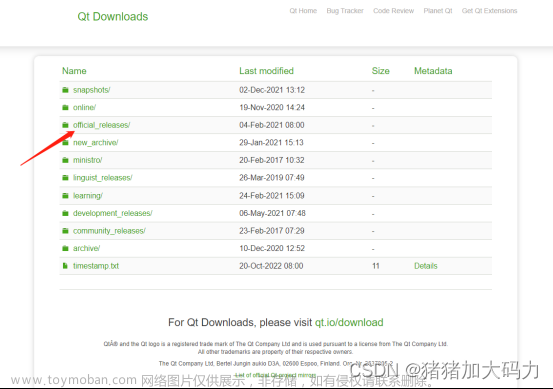




![VS2019 DLL动态链接库生成多个正在运行的Windows应用之间共享的DLL [三]](https://imgs.yssmx.com/Uploads/2024/02/581077-1.png)




